Verwenden Sie den transparenten Befehl Längsschnitt-Toolset, um die Stations-, Höhen-, Neigungs- oder Längenwerte beim Erstellen und Bearbeiten von Längsschnitten anzugeben.
Wenn Sie einen Befehl ausführen, können Sie den Befehl Längsschnitt-Toolset auf der Multifunktionsleisten-Registerkarte Transparent auswählen, um die kontextabhängige Multifunktionsleisten-Registerkarte Längsschnitt-Toolset anzuzeigen.
Beim Erstellen und Bearbeiten von Längsschnitten können Sie die Optionen auf der Registerkarte Längsschnitt-Toolset verwenden, um Längsschnitt-Werte anzugeben. Sie können z. B. beim Erstellen einer Längsschnitttangente eine Anfangsstation und eine Höhe und dann eine Länge und eine Neigung angeben.
Der Befehl Längsschnitt-Toolset enthält die Funktionalitäten der folgenden transparenten Befehle:
- Längsschnittkonstruktion über Station und Höhe
- Längsschnittkonstruktion über Station und Neigung
- Längsschnittkonstruktion über Neigung und Länge
- Längsschnitt-Neigungshöhe
- Längsschnitt-Station von Achse aus Lageplan
In der folgenden Abbildung sehen Sie die kontextabhängige Registerkarte Längsschnitt-Toolset, wie sie beim Erstellen einer Gradiente aufgerufen wurde. Beim Klicken auf die Schaltfläche Längsschnitt-Toolset in der Multifunktionsleiste Transparent wird die Registerkarte Längsschnitt-Toolset angezeigt, und die Zeichnungsansichtsfenster werden so konfiguriert, dass eine Draufsicht und ein Höhenplan angezeigt werden.
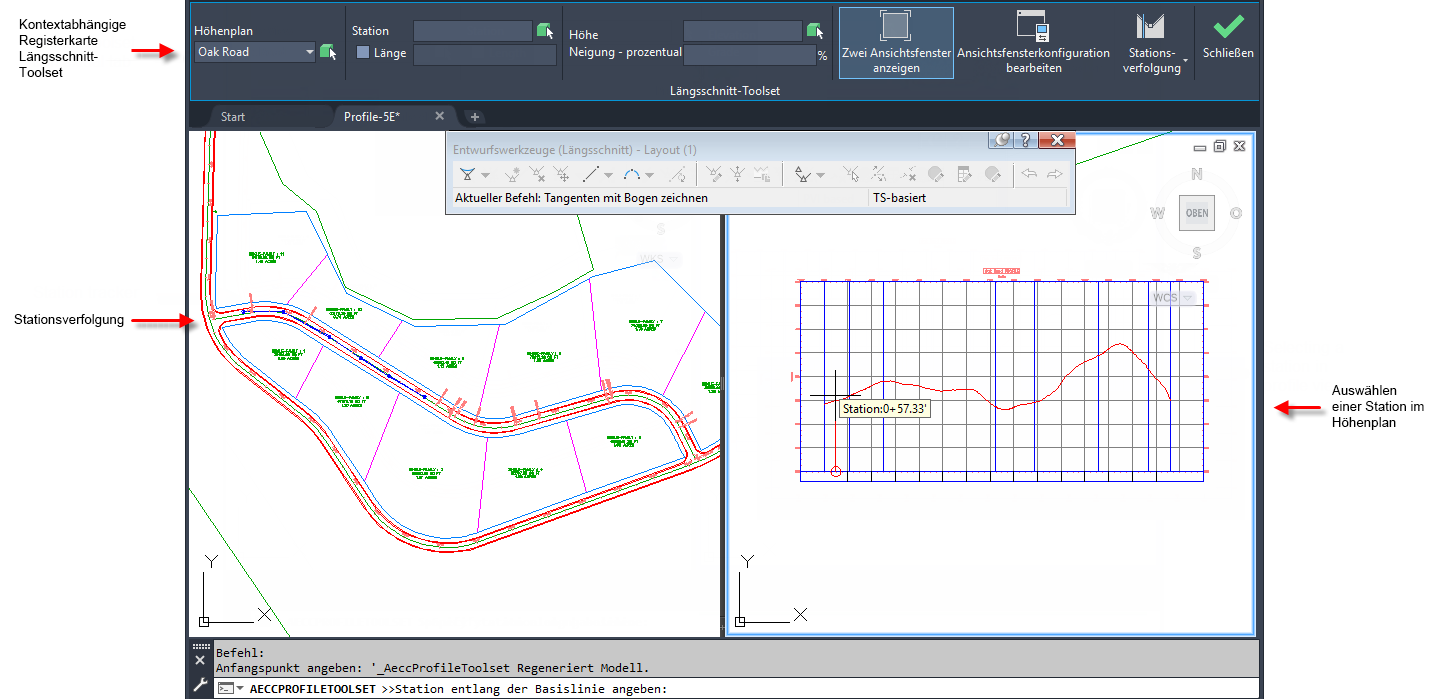
Sie werden zunächst aufgefordert, eine Station anzugeben. Sie können eine Station auswählen, indem Sie auf die Draufsicht oder den Höhenplan klicken. Sie können außerdem im Feld Station in der Multifunktionsleiste den Stationswert eingeben oder ändern.
Nachdem Sie die Station angegeben haben, werden Sie zur Eingabe einer Höhe aufgefordert. Bewegen Sie den Cursor, und klicken Sie, um die Höhe festzulegen.
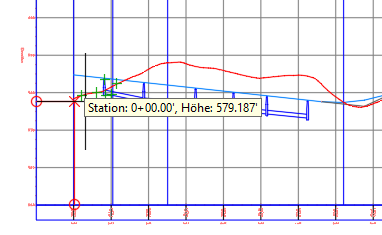
Nachdem Sie unter Verwendung einer Station und Höhe den ersten Punkt angegeben haben, können Sie mit den anderen Optionen auf der Registerkarte Längsschnitt-Toolset, z. B. Länge und Neigung, mit dem Zeichnen von Längsschnittobjekten fortfahren.

Kontextabhängige Multifunktionsleisten-Registerkarte Längsschnitt-Toolset
Beim Klicken auf die Schaltfläche Längsschnitt-Toolset in der Multifunktionsleiste Transparent wird die Registerkarte Längsschnitt-Toolset angezeigt.
- Höhenplan: Gibt den Höhenplan an, in dem Sie den transparenten Befehl ausführen möchten. Verwenden Sie die Dropdown-Liste, oder klicken Sie auf
 , um einen Höhenplan in der Zeichnung auszuwählen.
, um einen Höhenplan in der Zeichnung auszuwählen.
- Station: Gibt die zu verwendende Station an oder zeigt die in der Zeichnung ausgewählte Station an. Sie können die Station bearbeiten und die TABULATORTASTE oder EINGABETASTE drücken, um sie zu ändern. Sie können auch auf
 klicken, um eine Station in der Draufsicht oder im Höhenplan auszuwählen.
Anmerkung: Wenn Sie eine Station angeben, können Sie auch in der Gruppe Höhe eine Höhe oder Neigung angeben.
klicken, um eine Station in der Draufsicht oder im Höhenplan auszuwählen.
Anmerkung: Wenn Sie eine Station angeben, können Sie auch in der Gruppe Höhe eine Höhe oder Neigung angeben. - Kontrollkästchen Länge: Bei Aktivierung dieses Kontrollkästchens wird das Feld Länge verfügbar.
Anmerkung: Wenn Sie das Kontrollkästchen Länge aktivieren, können Sie im Feld Länge eine Länge und im Feld Neigung eine Neigung angegeben. Die Felder Station und Höhe stehen dann nicht mehr zur Verfügung.
- Länge: Gibt die zu verwendende Länge an. Verwenden Sie diese Option zusammen mit einer bestimmten Neigung zum Erstellen eines TS bei einer bestimmten Länge und Neigung.
- Höhe: Gibt die zu verwendende Höhe an oder zeigt die in der Zeichnung ausgewählte Höhe an. Sie können die Höhe bearbeiten und die TABULATORTASTE oder EINGABETASTE drücken, um sie zu ändern. Sie können auch auf
 klicken, um eine Höhe im Höhenplan auszuwählen.
klicken, um eine Höhe im Höhenplan auszuwählen.
- Neigung: Gibt die zu verwendende Neigung an. Verwenden Sie diese Option zusammen mit einer bestimmten Länge.
- Zwei Ansichtsfenster anzeigen: Ändert die Ansichtsfensterkonfiguration von zwei Ansichtsfenstern zurück in ein einzelnes Ansichtsfenster. Beim erstmaligen Öffnen der Multifunktionsleisten-Registerkarte Längsschnitt-Toolset werden die Zeichnungsansichtsfenster so konfiguriert, dass eine Draufsicht und ein Höhenplan angezeigt werden. Klicken Sie auf Zwei Ansichtsfenster anzeigen, um die Ansichtsfenster auf ihren vorherigen Zustand und wieder auf zwei Ansichtsfenster zurückzusetzen.
- Ansichtsfensterkonfiguration bearbeiten: Öffnet das Dialogfeld Ansichtsfensterkonfiguration, in dem Sie Ansichtsfenster einrichten können.
- Stationsverfolgung: Bietet Optionen für die Steuerung der Anzeige der Stationsverfolgungslinien in den Ansichtsfenstern. Weitere Informationen finden Sie unter So verfolgen Sie Stationen in Achsen, Längsschnitten und Querprofilen.